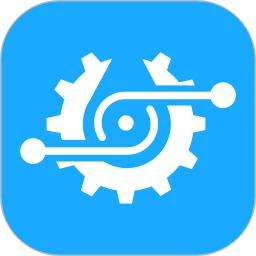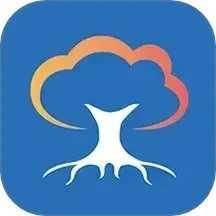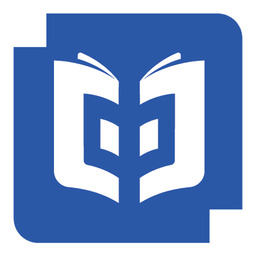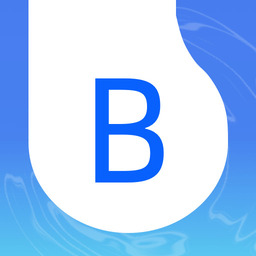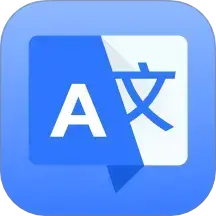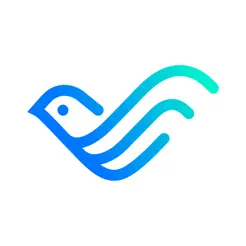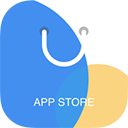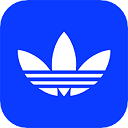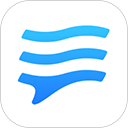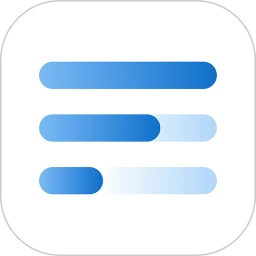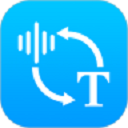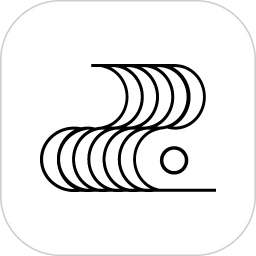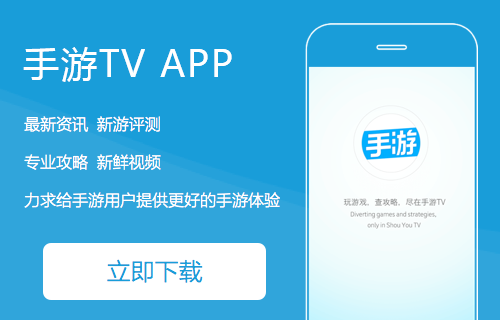WPSOffice是一款多端協作的AI智能辦公助手,無廣告幹擾,擁有豐富的辦公模版庫,方便用戶完成文檔創作、PPT製作、PDF編輯等操作。安卓端用戶可免費使用,全球擁有6億用戶,是同類產品的領先者。體積小巧便捷,支持各種格式文檔的打開和編輯。雲辦公功能讓用戶可安全高效地在不同設備上查看和編輯文檔。遠程辦公推薦的功能有遠程會議、多人編輯、共享文件夾以及WPS表單等,滿足用戶的辦公需求。WPS文字支持多種編輯功能,包括模板選擇、智能排版、語音朗讀等。
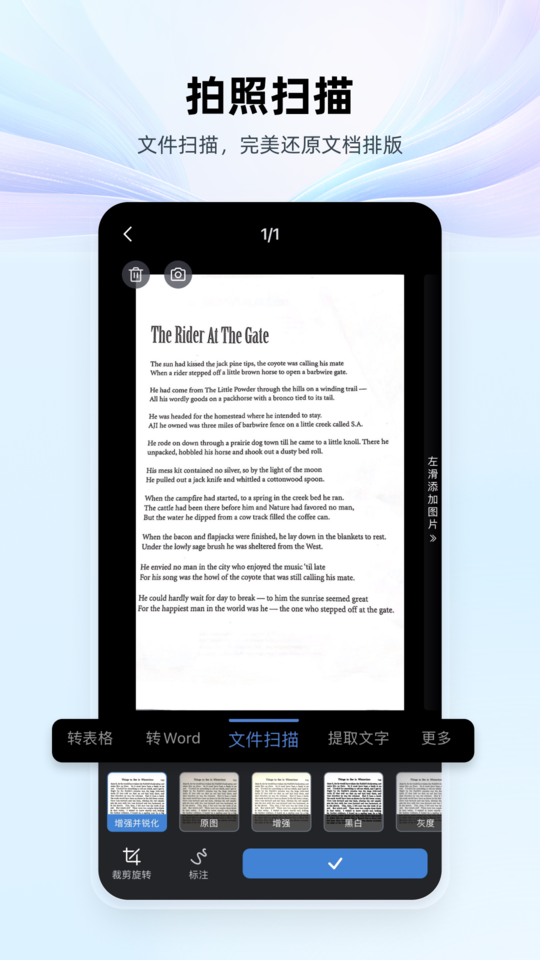
wps office手機版怎麼使用
一、安裝與啟動
首先,用戶需要在手機應用商店中搜索“WPS Office”並下載安裝。安裝完成後,點擊應用圖標即可啟動WPS Office。
二、新建與打開文檔
在WPS Office的主界麵,用戶可以輕鬆新建或打開文檔。點擊右下角的“+”按鈕,選擇“新建文檔”即可開始創建一個新的Word、Excel或PowerPoint文件。若需打開已有文檔,隻需在主界麵上方的搜索框中輸入文檔名稱或關鍵詞,即可快速找到並打開。
三、文檔編輯
進入文檔編輯界麵後,用戶可以像在電腦上一樣進行文字輸入、格式調整、段落排版等操作。WPS Office支持多種輸入方式,包括軟鍵盤輸入、語音輸入等,滿足不同用戶的需求。同時,用戶還可以輕鬆插入圖片、表格等元素,豐富文檔內容。
四、文檔管理與分享
WPS Office提供了強大的文檔管理功能。用戶可以對文檔進行重命名、移動、刪除等操作,保持文檔的有序性。此外,WPS Office還支持文檔共享功能,用戶可以通過鏈接或掃碼的方式將文檔分享給他人,實現多人協作編輯。
五、特色功能
除了基本的文檔編輯功能外,WPS Office還具備一些特色功能。例如,用戶可以使用“圖片轉表格”功能,將圖片中的表格快速轉換為電子表格文檔;使用“表格轉圖表”功能,將表格數據以圖表的形式呈現,更加直觀易懂;還可以使用“PDF標注、轉換”功能,對PDF文件進行標注、高亮等操作,並支持將PDF轉換為Word、圖片等格式。
wps office手機版怎麼在方框裏打勾
1、首先打開手機上的WPS,開啟電子表格並點擊表格左上角的“編輯”按鈕。
2、進入編輯頁麵後點擊頁麵左下角的“鍵盤”圖標位置。
3、即可進入編輯輸入的界麵,點擊輸入框並輸入“對”即可看到“√”符號。
4、選擇“√”符號並點擊輸入框右側的對號確定輸入即可在單元格內實現打勾的操作。
《WPSOffice》軟件特色:
1)多端協作的AI智能辦公助手,無廣告幹擾,擁有豐富辦公模版庫,助用戶輕鬆完成文檔創作、PPT製作和PDF編輯。
2)安卓端用戶可免費使用,全球6億用戶的首選,體積小巧便捷,支持各種格式文檔的打開和編輯。
3)雲辦公功能讓用戶安全高效地在不同設備上查看和編輯文檔,保證您隨時隨地辦公無壓力。
4)遠程辦公功能強大推薦,包括遠程會議、多人編輯、共享文件夾和WPS表單,滿足用戶多樣化辦公需求。
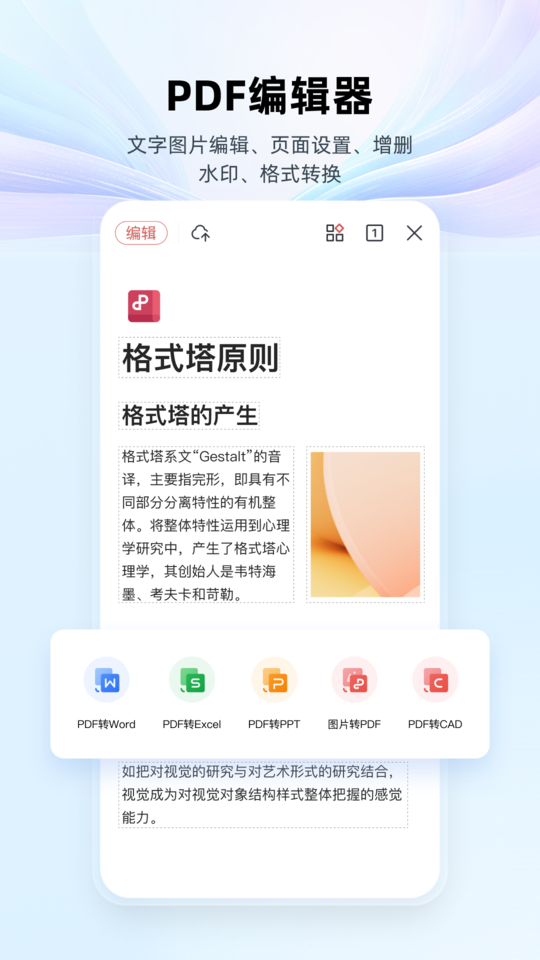
《WPSOffice》功能指南:
*WPS文字支持多種編輯功能,包括模板選擇、智能排版和語音朗讀,為用戶提供更便捷的文檔處理體驗。
*WPS演示支持多樣化PPT製作,包括模板庫、動畫效果和圖表編輯,讓您的PPT更加生動和專業。
*WPS表格功能強大,支持公式計算、數據可視化和多種圖表類型,助您輕鬆處理複雜的數據和表格。
*WPS郵件支持多賬號管理、郵件收發和附件管理,方便用戶在辦公郵件中高效溝通和處理事務。
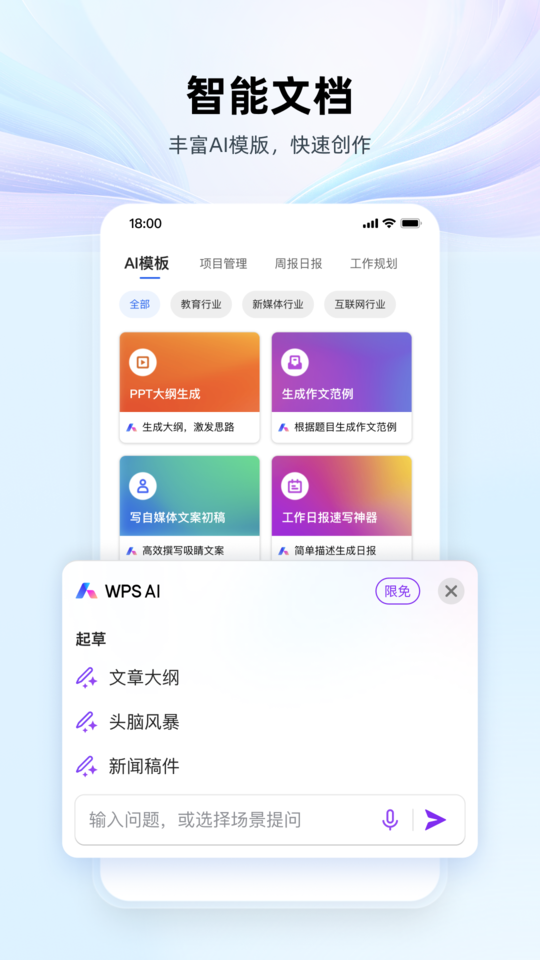
《WPSOffice》小編點評:
1)WPS筆記擁有多種筆記模板和便簽功能,支持文字、圖片和錄音筆記,讓您的思維隨時記錄和整理。
2)WPSPDF功能全麵,支持PDF瀏覽、編輯和轉換,保證您能輕鬆完成PDF文檔的查看、修改和分享。